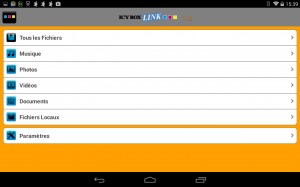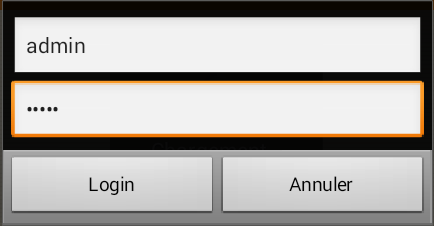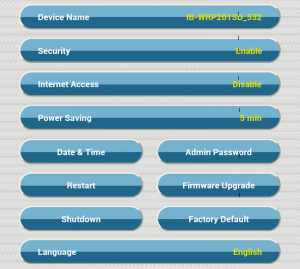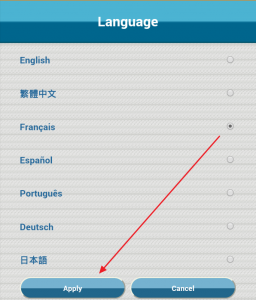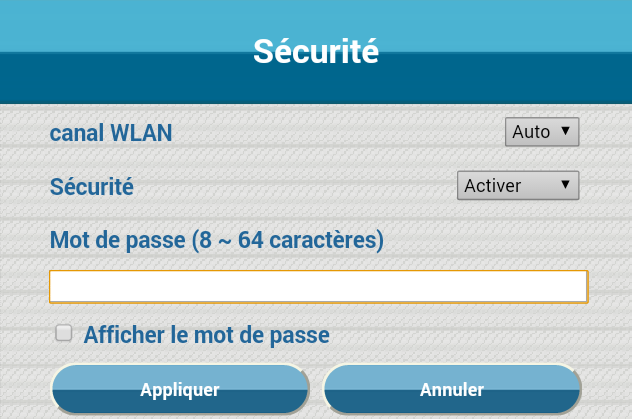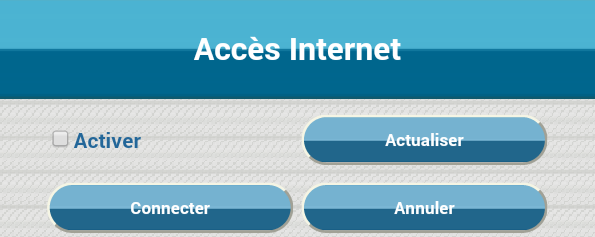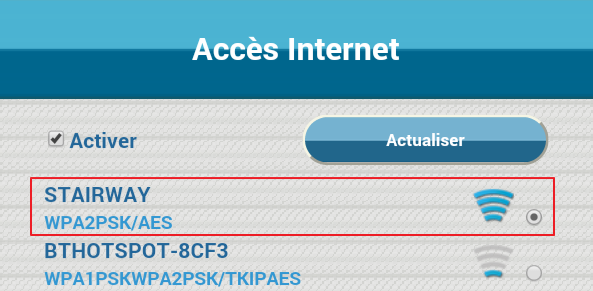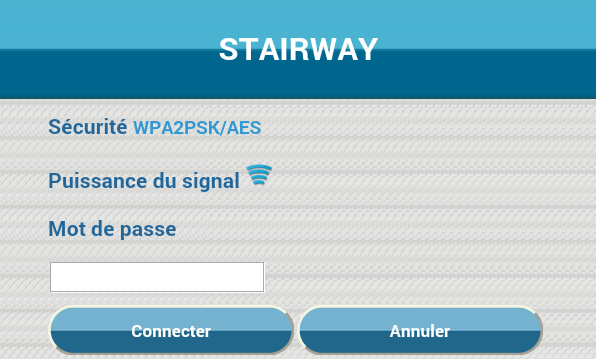Paramétrage du boitier
Pour paramétrer votre boitier, il vous faut télécharger l’application IOS ou Android. Une fois l’application installée, il faut mettre en marche le boitier (avec le petit bouton rond) en appuyant une fois dessus. Sur votre mobile / tablette, regarder dans les réseaux wi-fi, vous devriez en voir un de la forme IB-WRP201SD _XXX. Dans mon cas, c’est IB-WRP201SD _532 :
Connectez vous-y en tapant 12345678 comme mot de passe. La connexion établie, vous pouvez maintenant lancer l’application :
Première chose à faire, aller dans la partie « Paramètres » afin de modifier les réglages par défaut. Pour y accéder, il faut un mot de passe administrateur vous sera demandé (par défaut c’est « admin », cliquez sur « Login » pour accéder aux paramètres :
On va commencer par mettre les paramètres en Français en cliquant sur « Language » et en choisissant « Français » dans la liste (valider avec Apply) :
Pour ma part, j’ai modifié le nom du point d’accès wi-fi en quelque chose de plus sympa. Cliquez donc sur « Device Name » et mettez le nom que vous voulez (moi c’est Icy-Mat) et validez avec « Appliquer » :
Le boitier va redémarrer, et il vous faudra vous reconnecter au wi-fi (le mot de passe n’a pas changé) :
Ensuite, vous pouvez changer le mot de passe d’accès du wifi en cliquant sur « Sécurité », mettez un mot de passe un peu plus complexe que celui par défaut et validez avec « Appliquer » :
Mais le plus intéressante reste la possibilité de se connecter à un réseau wi-fi, ce qui permettra de pouvoir accéder au contenu du la carte SD et à internet sur votre périphérique. Pour cela cliquer sur « Accès Internet » :
Puis cochez « Activer » pour voir les réseaux wi-fi présents, cochez celui auquel vous voulez vous connecter et cliquer sur « Connecter » :
Il vous reste à rentrer le mot de passe et à valider avec « Connecter »:
Après un petit moment, la connexion s’effectue (si le mot de passe est bon), vous retournez vers la page des paramètres et le nom de l’accès wi-fi apparaît dans l’accès Internet :
Pour le reste des options, je vous laisse découvrir par vous même.. :-) Je vous invite quand même à changer le mot de passe admin (même si il faut déjà pouvoir se connecter au wi-fi pour accéder au boitier), c’est une sécurité de plus. Après à vous de juger si c’est utile ou pas! Pour plus de détails, vous pouvez télécharger le manuel de l’application mis à disposition par le constructeur.